Hướng dẫn khắc phục lỗi đồng bộ email trên Android
Nội dung bài viết
Để đảm bảo không bỏ lỡ thông tin quan trọng, Tripi.vn xin giới thiệu các phương pháp hiệu quả để khắc phục lỗi không đồng bộ email trên Android.

Cách khắc phục sự cố đồng bộ email trên Android
Hướng dẫn sửa lỗi không đồng bộ email trên Android
Bước 1: Kiểm tra và kích hoạt lại tính năng tự động đồng bộ email
Hầu hết các ứng dụng email tự động kích hoạt tính năng đồng bộ, nhưng nếu bạn vô tình thay đổi cài đặt, có thể bạn sẽ không nhận được thông báo khi có thư mới.
Dưới đây là các bước bạn có thể thực hiện để kiểm tra và bật lại tính năng này cho ứng dụng Gmail, cách làm này cũng có thể áp dụng cho hầu hết các ứng dụng thư điện tử khác trên Android:
Bước 1: Mở ứng dụng Gmail -> Settings
Bước 2: Chọn tài khoản email bạn muốn nhận thông báo và đồng bộ lại
Bước 3: Cuộn xuống và bật tuỳ chọn Sync Gmail để kích hoạt tính năng đồng bộ lại
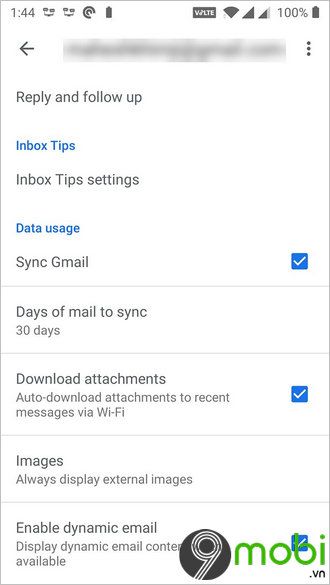
Cách 2: Đồng bộ email thủ công
Nếu tính năng đồng bộ tự động không mang lại kết quả như mong muốn, bạn có thể thực hiện đồng bộ email thủ công. Sau khi thực hiện các bước sau, bạn sẽ có thể tải lại toàn bộ thư từ tài khoản email của mình.
Bước 1: Mở ứng dụng Settings trên điện thoại và chọn mục Accounts

Bước 2: Chọn tài khoản email bạn muốn đồng bộ

Bước 3: Chạm vào Account sync để chọn các dữ liệu cần đồng bộ hóa

Bước 4: Nhấn vào biểu tượng ba dấu chấm ở góc trên bên phải màn hình và chọn Sync now để thực hiện đồng bộ ngay lập tức.
Sau khi hoàn thành các bước đồng bộ hoá thủ công, bạn sẽ nhận được thông báo ngay khi có email mới, giúp bạn không bỏ lỡ bất kỳ thông tin quan trọng nào qua ứng dụng thư điện tử của mình.
Cách 3: Dọn dẹp bộ nhớ điện thoại
Mỗi email bạn nhận được sẽ chiếm một lượng bộ nhớ nhất định. Nếu bộ nhớ điện thoại không còn đủ dung lượng, quá trình đồng bộ sẽ bị tạm ngừng. Hãy làm theo các bước dưới đây để giải phóng bộ nhớ và xoá những file hoặc ứng dụng không cần thiết:
Bước 1: Mở ứng dụng Settings trên điện thoại, chọn mục Storage, tại đây bạn có thể xem dung lượng còn lại trên thiết bị của mình.

Bước 2: Nhấn chọn Free Up Space để lọc và loại bỏ các file không cần thiết.

Bước 3: Chọn từng mục trong danh sách và xóa những file không còn sử dụng đến.
Lưu ý: Không phải tất cả các thiết bị Android đều được trang bị tính năng tự động quét file rác. Nếu điện thoại của bạn không có tính năng này, bạn sẽ cần phải xử lý thủ công.
Cách 4: Kiểm tra lại thông tin đăng nhập email
Khi thay đổi mật khẩu tài khoản email, bạn cũng cần cập nhật mật khẩu mới vào ứng dụng thư điện tử trên điện thoại của mình. Nếu không thực hiện bước này, bạn sẽ không thể đồng bộ email. Vì vậy, hãy đảm bảo rằng bạn đã thực hiện đầy đủ các thay đổi cần thiết.
Cách 5: Xóa dữ liệu và bộ nhớ cache trong ứng dụng Email
Giống như các ứng dụng khác, ứng dụng thư điện tử sẽ lưu trữ dữ liệu và các file cache trên thiết bị của bạn. Đôi khi, các tệp này có thể gây trở ngại cho việc đồng bộ email. Tuy nhiên, việc xóa các tệp này không làm mất dữ liệu email của bạn, vì các email này vẫn được lưu trữ trên máy chủ của nhà cung cấp dịch vụ.
Để xóa dữ liệu và bộ nhớ cache của ứng dụng email, hãy làm theo các bước hướng dẫn dưới đây:
Bước 1: Mở ứng dụng Settings -> Apps & notifications
Bước 2: Chọn ứng dụng email mà bạn muốn xóa dữ liệu và bộ nhớ cache (ví dụ: Gmail)

Bước 3: Chọn Storage

Bước 4: Chọn Clear Cache để xóa bộ nhớ cache hoặc chọn Clear Storage để xóa toàn bộ dữ liệu của ứng dụng đó (lưu ý: nếu chọn tùy chọn này, ứng dụng sẽ trở lại trạng thái ban đầu như khi mới cài đặt, bạn sẽ cần đăng nhập và đồng bộ lại tài khoản email để tiếp tục sử dụng).

Cách 6: Cập nhật ứng dụng email hiện tại
Đôi khi, ứng dụng email của bạn có thể gặp phải lỗi khiến việc đồng bộ không hoạt động. Việc cập nhật phiên bản mới nhất giúp bạn cải thiện hiệu suất và khắc phục những sự cố đó để sử dụng ứng dụng hiệu quả hơn.
Để cập nhật ứng dụng, hãy truy cập vào Play Store -> My & games -> Update (nếu có phiên bản mới hơn của ứng dụng email).
Cách 7: Đăng xuất, xóa tài khoản email và đăng nhập lại
Phương pháp này giúp bạn khắc phục những vấn đề liên quan đến tài khoản email của mình, đảm bảo việc đồng bộ hoạt động hiệu quả hơn.
Các bước thực hiện: Mở Settings -> Accounts, chọn email cần xóa, nhấn vào Remove account; sau đó, đăng nhập lại với tài khoản email muốn đồng bộ.

Cách 8: Cho phép ứng dụng email hiển thị thông báo
Cuối cùng, có thể vấn đề không phải do quá trình đồng bộ mà là do bạn chưa bật thông báo cho ứng dụng email. Để nhận thông báo mỗi khi có thư mới, hãy kích hoạt thông báo cho các ứng dụng này.
Bước 1: Mở ứng dụng Settings -> Apps & notifications

Bước 2: Chọn ứng dụng email mà bạn muốn nhận thông báo

Bước 3: Nhấn vào Notifications

Bước 4: Bật tính năng Show notifications để nhận thông báo từ ứng dụng email của bạn.
https://Tripi.vn/sua-loi-khong-dong-bo-email-tren-android-27449n.aspx
Trên đây là một số phương pháp giúp bạn khắc phục tình trạng không nhận được thông báo email hoặc gặp vấn đề với đồng bộ tài khoản trên thiết bị Android. Hy vọng bài viết sẽ hỗ trợ bạn trong việc duy trì sự kết nối và cập nhật thông tin thư điện tử đầy đủ. Nếu bạn có bất kỳ câu hỏi hay ý kiến nào, đừng ngần ngại chia sẻ trong phần bình luận bên dưới.
Có thể bạn quan tâm

Hình nền ngôi sao lấp lánh, mang vẻ đẹp kỳ ảo và đầy cảm hứng

4 Địa chỉ bún thang đáng thử nhất tại Tây Hồ, Hà Nội

Bộ sưu tập ảnh nền ngộ nghĩnh dành cho điện thoại và máy tính

Hình nền Tokyo Ghoul - Tuyển tập nghệ thuật đầy cảm hứng

Cách chế biến món củ cải xào tôm thơm ngon, đầy đủ dinh dưỡng cho cả gia đình.


